ガイドライン/よくある質問
- 「ForCreators」について
- 総合ガイドライン
- ForCreatorsとは?
- 料金体系
- ForCreators登録方法
- 「ForCreators」の使い方
- プロフィールの設定
- 検索・作品を見る
- Pi9-upする・される
- 作品を発表する
- 作品を整理する
- リストを制作・公開する
- リストに作品を登録・編集する
- コメント機能
- 実績について
- タグの設定について
- アクセス解析をする
- お気に入り機能
- 公募を利用する
- 実績を添付・企業へPRする
- アカウントやユーザー情報の設定
- 「ForCreators」のよくある質問
- 年齢規制作品の投稿は可能か
- アップロード上限やファイル形式
- サムネイルの調整
- メインタブの設定方法
- 非公開実績の閲覧方法
- 依頼受付マークの使い方
- AIイラストとは
- 公認マークとは
- 特定ユーザーをブロックしたい
- 会員ステータスの変更に伴う注意
- 通知を減らしたい場合
- ログイン情報を忘れた場合
- 退会について
リストに作品を登録・編集する
1.リストの作品を登録する。
リスト制作初期はまだ中身がカラの状態で、テーマにあった作品をリストに選出する必要があります。
自身の作品は勿論選出可能ですが他者に切り抜かれたくない場合は作品投稿者は作品に対してまずは
「選出の許可」をOFFにしましょう(デフォルトではONになっています)
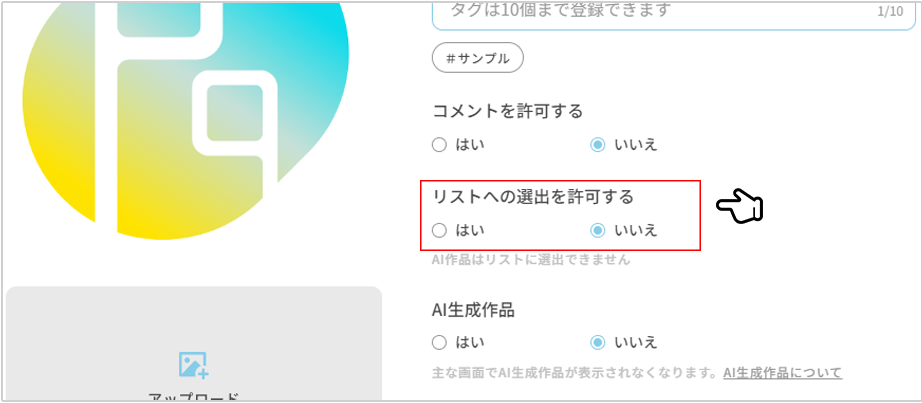
2.リスト編集画面
選出した作品の整頓やリスト本文、サムネイル調整やタグの設計などを行う画面となります。
選出された作品は本文ページ下部に登録されます。
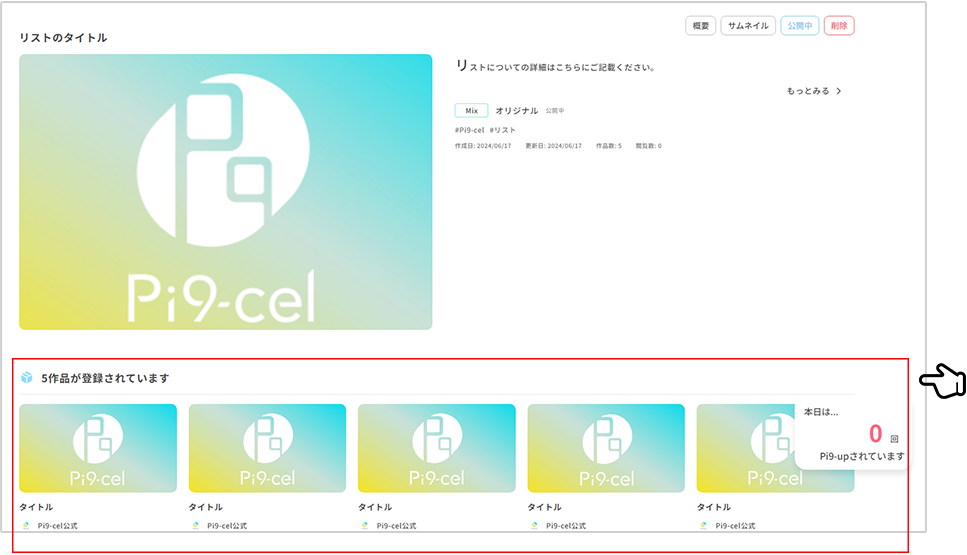
3.本文編集
リスト自体のPR文は編集画面内「本文」より入力を
準備が整ったら公開ボタンを押して一般公開を始めましょう
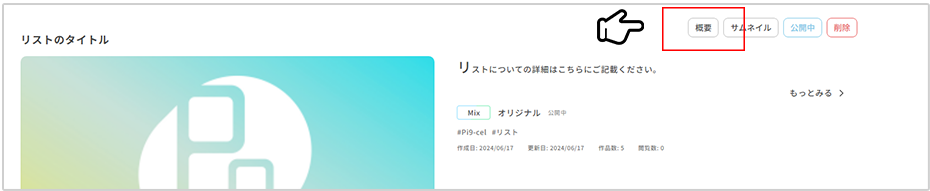
本文編集内にはタイトル、本文以外に「タグ」「カテゴリー」「ジャンル」「形式」を選択できます。
タグ:作品と違って「5個」まで登録が可能です
カテゴリー:リスト内の作品が画像なのか動画なのかを指し示します。
ジャンル:一次創作なのか二次創作なのかを指し示します。
形式:ランキングにすると並べた作品に数字がつくようになります。
左上より順次ランキングが反映されるため「並び替え」を使用しランキングをつくりましょう。
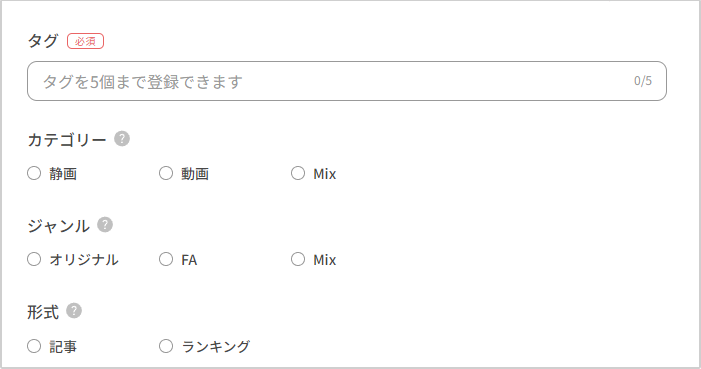
4.作品を登録/選出する
リストへ登録/選出できる作品は自身の作品を覗いて全ての「許可された」作品を選出できます。
*AI作品はリスト機能対象外となります。
リストへ作品を登録するには各作品「3点リーダー」より追加が可能となっております。
3点リーダーは様々なページにある作品サムネイル、作品詳細ページ等に設置がなされております。

